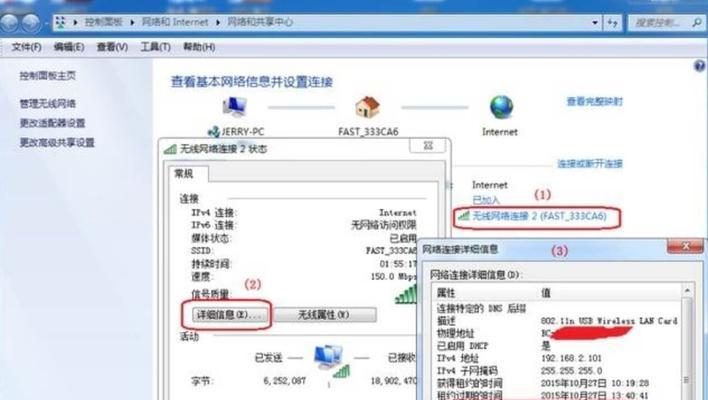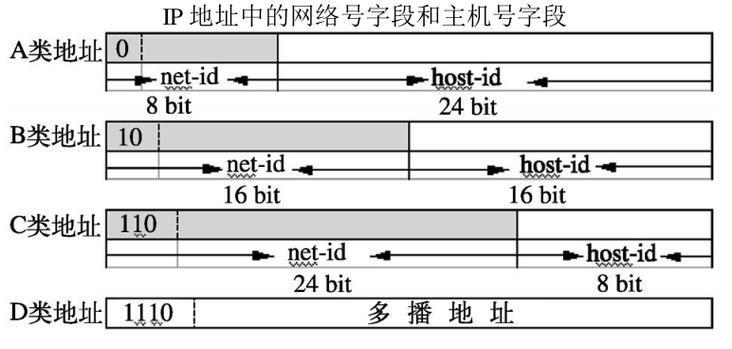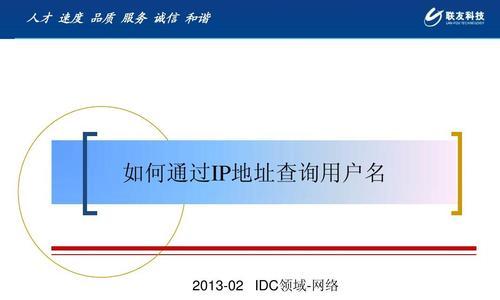在网络设置中,使用固定IP地址可以带来更稳定和安全的连接。然而,很多人对如何设置固定IP地址感到困惑。本文将详细介绍设置固定IP地址的步骤,让您能够轻松完成。
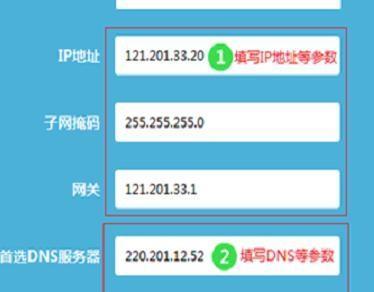
一:确定网络适配器设置
打开控制面板,并点击“网络和Internet”选项。在接下来的窗口中,选择“网络和共享中心”,然后点击左侧的“更改适配器设置”。在这里,您可以看到已连接的网络适配器列表。
二:选择要设置的网络适配器
浏览列表,找到您要设置固定IP地址的网络适配器。右键点击该适配器,并选择“属性”选项。这将打开适配器属性窗口。
三:选择IPv4协议
在适配器属性窗口中,双击“Internet协议版本4(TCP/IPv4)”。这将打开IPv4协议的属性窗口。
四:使用固定IP地址
在IPv4属性窗口中,选择“使用下面的IP地址”选项。在相应的文本框中输入您想要设置的固定IP地址、子网掩码和默认网关。
五:配置DNS服务器
如果您想要手动配置DNS服务器,选择“使用下面的DNS服务器地址”选项,并输入首选和备用DNS服务器的IP地址。
六:保存设置
完成固定IP地址和DNS服务器的设置后,点击“确定”按钮保存更改。此时,您会返回到适配器属性窗口。
七:测试连接
为了确保设置生效,您可以通过打开命令提示符并输入“ipconfig/all”命令来检查IP地址是否已经更改。同时,您还可以尝试连接互联网以确保网络连接正常。
八:重新启动设备
有些情况下,设置固定IP地址后需要重新启动设备才能使更改生效。这样做可以确保新的IP地址被正确应用。
九:处理网络冲突
如果在设置固定IP地址时出现网络冲突的警告,说明该IP地址已被其他设备占用。您需要更换一个未被使用的IP地址,并重新进行设置。
十:配置防火墙和路由器
在设置固定IP地址后,还需要相应地配置防火墙和路由器,以确保它们允许通过新的IP地址进行连接。
十一:备份网络设置
在进行任何网络设置更改之前,建议先备份您的当前网络设置。这样,如果出现任何问题,您可以轻松恢复到以前的设置。
十二:更新固定IP地址
如果您的网络环境发生变化或需要更改固定IP地址,可以按照上述步骤再次进行设置。
十三:寻求专业帮助
如果您在设置固定IP地址时遇到困难或不确定的情况,不要犹豫寻求专业帮助。专业人士可以为您提供准确的指导和解决方案。
十四:注意事项
在设置固定IP地址时,请确保输入正确的IP地址、子网掩码和默认网关。同时,避免使用已被其他设备占用的IP地址。
十五:
通过本文提供的步骤,您可以轻松地设置固定IP地址,从而获得更稳定和安全的网络连接。记住备份网络设置并随时更新IP地址,以确保网络畅通无阻。
步骤详解
在网络连接中,IP地址是一项重要的设置。而设置固定IP地址可以确保网络连接的稳定性和安全性。本文将详细介绍如何设置固定IP地址的步骤及注意事项。
1.确定网络适配器
在开始设置固定IP地址之前,我们需要先确定使用的网络适配器,这可以通过打开网络连接设置来查看。
2.打开网络连接设置
通过点击计算机桌面下方的“开始”菜单,选择“控制面板”,然后找到并点击“网络和Internet”选项,进入网络连接设置界面。
3.右键点击网络适配器
在网络连接设置界面中,找到你所使用的网络适配器,右键点击该适配器并选择“属性”。
4.选择Internet协议版本4(TCP/IPv4)
在网络适配器属性窗口中,找到并点击“Internet协议版本4(TCP/IPv4)”,然后点击“属性”按钮。
5.选择使用下面的IP地址
在“Internet协议版本4(TCP/IPv4)属性”窗口中,选择“使用下面的IP地址”。
6.输入IP地址、子网掩码和默认网关
根据网络设置要求,输入固定的IP地址、子网掩码和默认网关,这些信息一般由网络管理员提供。
7.填写首选DNS服务器和备用DNS服务器
在同一窗口下,填写提供的首选DNS服务器和备用DNS服务器的IP地址。这些信息也可以向网络管理员查询。
8.点击“高级”按钮
在“Internet协议版本4(TCP/IPv4)属性”窗口下方,点击“高级”按钮。
9.配置多个IP地址
如果需要配置多个固定IP地址,可以在“IP地址”选项卡下点击“添加”按钮,并填写新的IP地址及相关信息。
10.配置其他网络参数
在“高级TCP/IP设置”窗口中,可以配置其他网络参数,如ARP表、WINS和DNS等。根据实际需求进行设置。
11.点击“确定”保存设置
在完成固定IP地址及其他网络参数的设置后,依次点击“确定”按钮来保存所有设置。
12.重新启动网络适配器
为了使设置生效,需要重新启动所使用的网络适配器。可以通过在网络连接设置界面中选择适配器并点击右键,选择“禁用”后再选择“启用”来完成。
13.检查固定IP地址是否生效
在设置完成后,可以重新打开网络连接设置界面,查看所设置的固定IP地址是否已生效。
14.测试网络连接
为了确保固定IP地址设置成功,可以进行网络连接测试,打开浏览器访问网页或进行其他网络连接操作。
15.注意事项及解决常见问题
在设置固定IP地址的过程中,可能会遇到一些问题,本段落将介绍一些注意事项和常见问题的解决方法。
通过以上步骤,你可以轻松地设置网络连接的固定IP地址。这将帮助你提高网络连接的稳定性和安全性,确保网络正常运行。记得在进行设置时,仔细填写相关信息,并遵循网络管理员的指示。祝你设置成功!